Como usar a função SE no Excel passo-a-passo em artigo completo.
1. INTRODUÇÃO SE Excel
A função SE é uma função lógica que está presente na biblioteca de funções do Excel juntamente com outras funções lógicas, como E e OU. Ela nos permite avaliar expressões (testes lógicos) e obter resultados de acordo com a avaliação (se verdadeira ou falsa). Em linhas gerais, ela “toma uma decisão” de acordo com a direção apontada pelo resultado do teste, retornando sempre algum resultado previsível, definido em seu 2º e 3º argumentos. Este resultado poderá ser um cálculo, uma função de busca, uma mensagem, uma outra função SE etc.
2. O ALGORITMO DA FUNÇÃO SE
A função SE seguirá sempre um fluxo pré-determinado de acordo com o resultado da condição nela implementada. Ela segue a estrutura de decisão SE-ENTÃO-SENÃO. A imagem simula um fluxograma que pode expressar o algoritmo de execução da função SE.
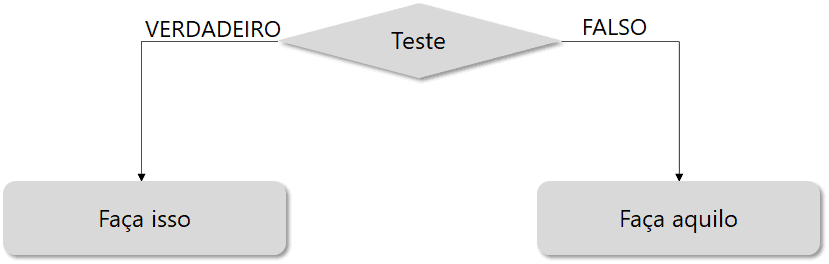
A função SE tentará executar o que estiver programado caso a condição seja verdadeira. Apenas se esta condição não for satisfeita, é que ela executará aquilo que estiver definido como consequência do resultado falso. Isso implica dizer que se a condição for verdadeira, a função SE retorna a ação correspondente e encerra a sua execução.
3. SINTAXE DA FUNÇÃO SE
Esta função possui 3 argumentos, sendo o primeiro obrigatório e os demais optativos. De fato, é pouco usual omitir ou não definir o 2º e 3º argumentos, que desta forma assumiriam o valor zero, VERDADEIRO ou FALSO. A imagem a seguir exibe a sintaxe desta função.
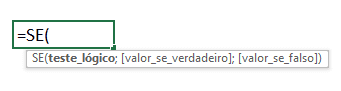
O primeiro argumento é o teste_lógico. Ele consiste no valor ou expressão avaliados como VERDADEIRO ou FALSO. Geralmente usa-se operadores de comparação para se chegar aos resultados booleanos VERDADEIRO e FALSO. Primariamente, esses operadores são 3: maior que (>), menor que (<) e igual (=). Temos 3 outras comparações possíveis e que são definidas pela combinação de 2 operadores primários. Desta forma, podemos ter os operadores: maior ou igual a (>=), menor ou igual a (<=) e ainda o operador de diferente (<>).
O segundo argumento é o valor_se_verdadeiro. Este argumento expressa o valor a ser retornado caso o teste lógico (1º argumento) tenha como resultado VERDADEIRO.
O terceiro argumento é o valor_se_falso. Este argumento expressa o valor a ser retornado caso o teste lógico (1º argumento) tenha como resultado FALSO.
4. EXEMPLOS PRÁTICOS DA FUNÇÃO SE
a) Em uma certa empresa deseja-se premiar funcionários que obtiveram nota mínima 4 em uma avaliação profissional. Cada avaliado que atingiu esta condição deve ser premiado com o equivalente a 25% de seu salário. Não haverá premiação para quem não satisfizer o requisito da nota mínima. A imagem a seguir mostra a solução aplicada com a função SE.
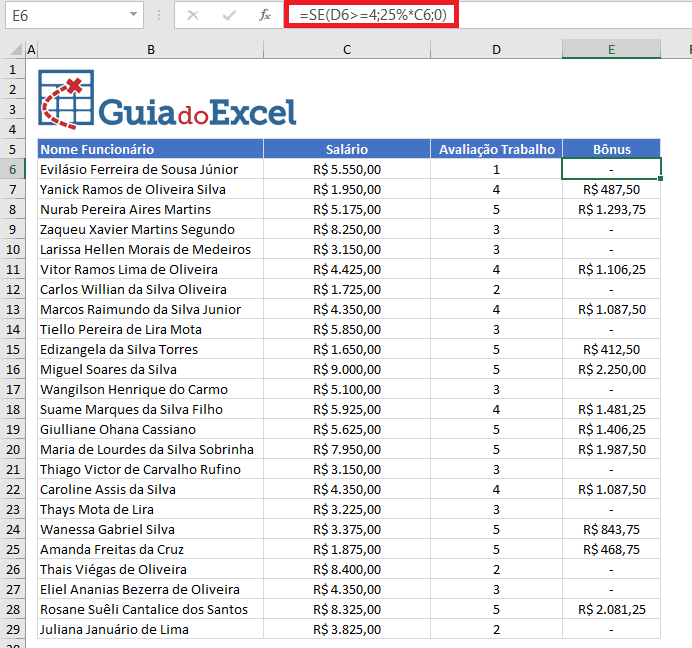
A fórmula empregada foi: =SE(D6>=4;25%*C6;0). A leitura da fórmula para uma linguagem mais amigável poderia ser: “Quando a nota de avaliação for maior ou igual a 4 então eu quero 25% do salário. Caso contrário, terei zero.” Esta fórmula está implementada pela ótica do requisito para premiação. Podemos fazer uma fórmula equivalente, visando a condição para não se obter a premiação. Neste caso, testaremos se a nota foi abaixo de 4, o que é suficiente para não haver premiação. A imagem a seguir exibe como ficaria a fórmula empregada, onde obtemos os mesmos resultados.
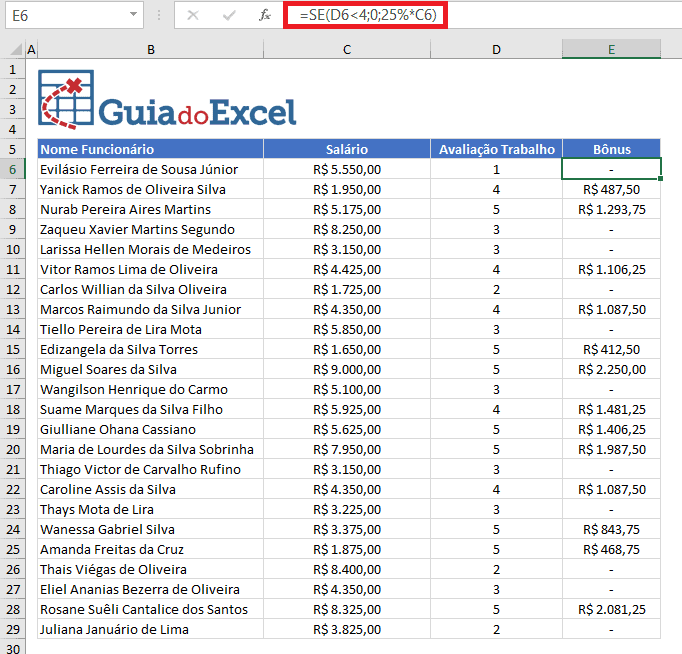
A fórmula empregada foi: =SE(D6<4;0;25%*C6). A leitura da fórmula para uma linguagem mais amigável poderia ser: “Quando a nota de avaliação estiver abaixo de 4 não terei premiação. Do contrário, terei premiação de 25% do salário.”
b) Desejamos verificar se os valores de dezembro de cada cliente representam crescimento ou não, quando comparados com novembro. Para isso, comparamos dezembro com novembro e exibiremos a mensagem “Cresceu” quando o valor de dezembro superar o valor do mês anterior, ou exibiremos a mensagem “Caiu ou manteve” quando o valor de dezembro não ultrapassar o valor de novembro.
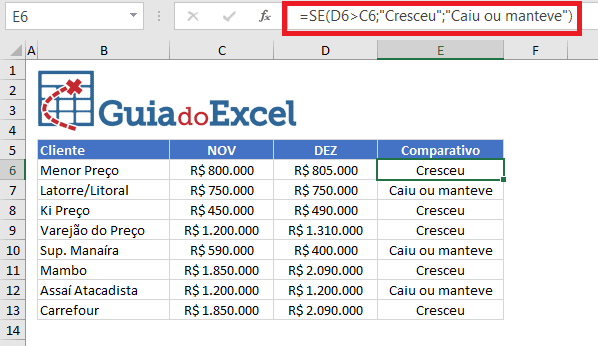
A fórmula empregada foi: =SE(D6>C6;”Cresceu”;”Caiu ou manteve”). Uma fórmula equivalente poderia ser: =SE(D6<=C6;”Caiu ou manteve”;”Cresceu”).
Note que para os clientes Latorre/Litoral e Assaí Atacadista os meses tiveram os mesmos valores. A conclusão, logo, é que não houve crescimento. Com isso, a mensagem comparativa está correta ao indicar “Caiu ou manteve”, visto que o valor foi mantido de novembro para dezembro, não apresentando elevação e nem queda.
c) Com base nas UFs de algumas pessoas, precisamos indicar se elas são ou não são catarinenses. Queremos exibir a mensagem “Esta pessoa é catarinense” sempre que a UF em questão for SC. Quando a UF em questão não for SC, deixaremos em branco (este retorno é implementado por dupla ocorrência de aspas).
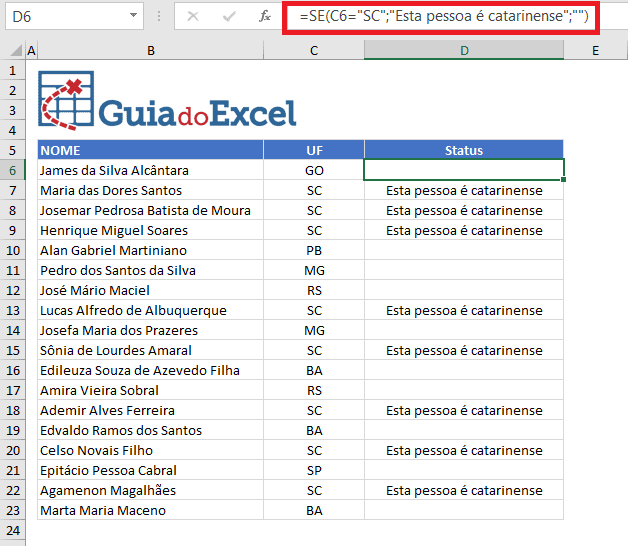
A fórmula empregada foi =SE(C6=”SC”;”Esta pessoa é catarinense”;””). Uma fórmula equivalente poderia ser: =SE(C6<>”SC”;””;”Esta pessoa é catarinense”).
d) Queremos classificar cada pagamento das duplicatas, indicando se houve atraso ou se o pagamento foi realizado em dia. Com base nas datas de vencimento e pagamento podemos empregar a função SE para nos indicar as mensagens “Pago com atraso” ou “Em dia”. É sabido que pagamentos posteriores às datas de vencimentos configuram atraso. Com base nisto, a imagem a seguir exibe a solução.
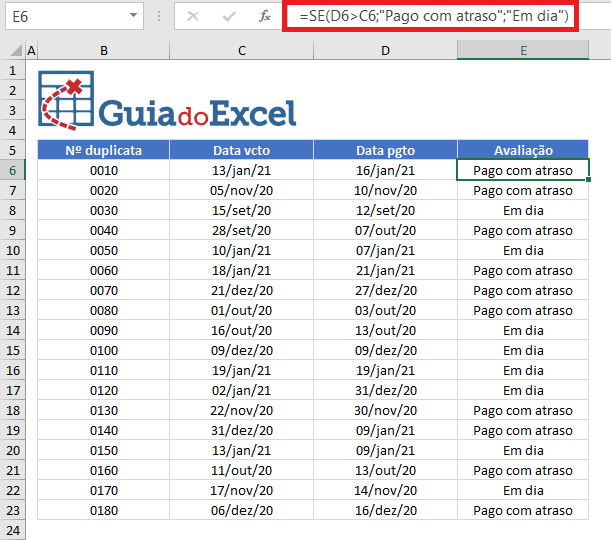
Nesta solução comparamos as duas datas. Quando a data de pagamento foi maior do que a data de vencimento, indicamos o atraso. Quando não ultrapassou, indicamos o pagamento em dia. A fórmula empregada foi: =SE(D6>C6;”Pago com atraso”;”Em dia”). Uma fórmula equivalente poderia ser: =SE(D6<=C6; “Em dia”;”Pago com atraso”).
e) Com base nos dados históricos de alguns colaboradores de uma certa empresa e, sabendo que os colaboradores, quando desligados, apresentam uma data de desligamento na coluna C, pretendemos na coluna D indicar textualmente sempre que ocorreu cada desligamento. Nestes casos, faremos isto exibindo a mensagem “Sim”. Sempre que a coluna C estiver sem data de desligamento, ou seja, em branco, exibiremos uma mensagem simplificada (abreviando), apenas com um hífen. A imagem a seguir exibe todo o contexto e a fórmula aplicada na solução.
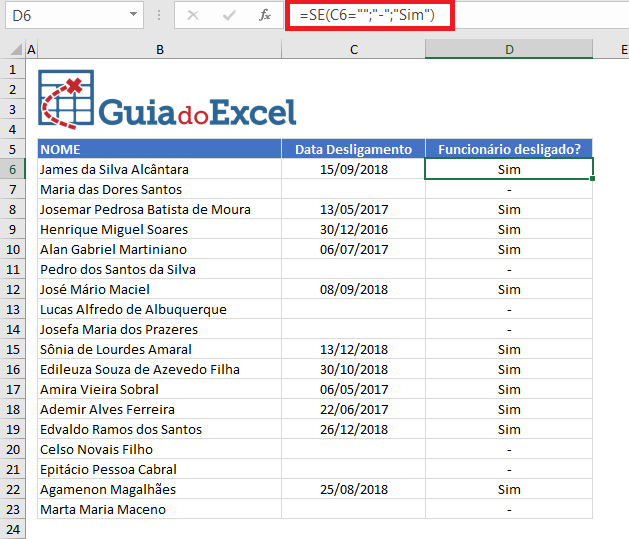
A fórmula empregada foi: =SE(C6=””;”-“;”Sim”). Uma fórmula equivalente poderia ser: =SE(C6<>””;”Sim”;”-“).
Download Planilha Função SE Excel
Realize o download da planilha de função SE Excel neste botão abaixo. Basta se inscrever na nossa newsletter gratuita para o download automático.
Curso Excel Completo – Do Básico ao VBA
Quer aprender Excel do Básico, passando pela Avançado e chegando no VBA? Clique na imagem abaixo:


